Instale o Oracle VirtualBox 4.0.6 no Ubuntu 11.04
A virtualização é nos dias de hoje uma das tecnologias mais usadas pelas empresas e utilizadores domésticos, uma vez que permite a partilha de recursos físicos de uma máquina (CPU, RAM, Disco Rígido) entre várias máquinas virtuais. Pessoalmente
Através da virtualização, podemos ter um sistema nativo em Windows, Linux ou MacOS e dentro dele correr outros sistemas operativos.
Uma vez que faltam apenas 6 dias para a saída da versão final do Ubuntu 11.04 Natty Narwhal, hoje vamos aprender como instalar o Oracle VirtualBox 4.0.6.
Para instalar a última versão do Virtualbox no Ubuntu 11.04 Natty Narwhal basta abrir o terminal (CTRL + T) e inserir os seguintes comandos:
echo "deb http://download.virtualbox.org/virtualbox/debian $(lsb_release -sc) contrib" | sudo tee /etc/apt/sources.list.d/virtualbox.list wget -q http://download.virtualbox.org/virtualbox/debian/oracle_vbox.asc -O- | sudo apt-key add - sudo apt-get update sudo apt-get install virtualbox-4.0 |
Nota: O conjunto de comandos funciona também para o Ubuntu 10.10 Maverick Meerkat e10.04 Lucid Lynx
Depois de instalado, podem aceder facilmente através do Unity a Applications e em seguida procurar o Virtualbox
Depois do Virtualbox ter sido executado, é só começarem a criar as vossas máquinas virtuais.
Instalar os Guest Additions no VirtualBox
Depois da instalação do Oracle VM VirtualBox aconselhamos a instalação do guest-additions (ver aqui), ou simplesmente através do comando:
sudo apt-get install virtualbox-ose-guest-utils |
Basicamente o Guest Additions é um conjunto de drivers que permite:
- Um melhor desempenho a nível da placa gráfica (uma vez que normalmente a placa gráfica instalada dentro da máquina corresponde a uma genérica)
- Possibilidade da alteração da definição do monitor
- Facilidade na partilha de ficheiros entre a máquina virtual e a máquina nativa (Share Folders)
- O rato passa a funcionar de forma transparente no sistema nativo e no sistema virtualizado, isto é, não é necessário o CTRL (direito)para “tirar” o rato dentro do SO
- etc
O que já falamos sobre o Ubuntu 11.04?
- Ubuntu 11.04 – Teste aplicações antes de instalar
- Ubuntu 11.04 Natty Narwhal no VirtualBox com Unity
- Ubuntu 11.04 – Primeiro comando a executar …
- Ubuntu 11.04 – Faça uma limpeza após actualizar …
- Ubuntu 11.04 Natty Narwhal – Instale o Ubuntu Tweak
- Ubuntu 11.04 – Como usar o interface clássico (Gnome) ?
- Como actualizar o Ubuntu 10.10 para a versão 11.04?
- Ubuntu 11.04 Natty – Mude o IP e o nome do sistema
- Ubuntu 11.04 – Partilhe facilmente a sua Home Folder
- CreBS – Wallpapers rotativos no Ubuntu 11.04
Este artigo tem mais de um ano


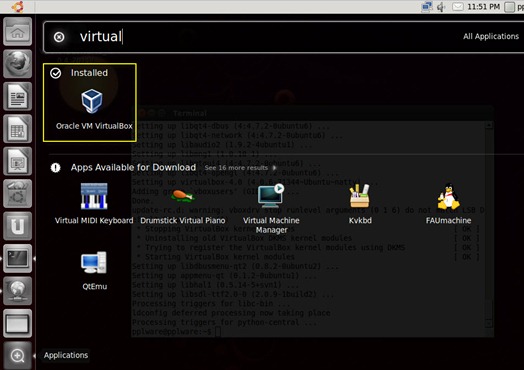
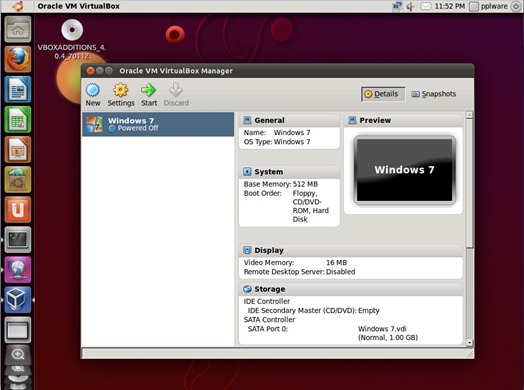























Depois de fazer isso que vôces dizem, ao criar uma máquina virtual da dois erros, o primeiro que diz que “falha ao abrir uma sessao” e outro do kernel?? Sabem como resolver??
Bom Trabalho e obrigado
Boas,
eu tambem estou comuns problemas. Tá instalado e abre, mas ao tentar crear um disco virtual diz “a criaçao da unidade de armazenamento do disco rigido falhou” em detalhes aparece:
Código do Resultado:
VBOX_E_FILE_ERROR (0x80BB0004)
Componente:
Medium
Interface:
IMedium {9edda847-1279-4b0a-9af7-9d66251ccc18}
Alguem poderia me dar uma ajuda ??
Obrigado, aguardo resposta.
também estou com a mesma mensagem de erro, no caso, quanto tento apagar um snapshot
Eu já “googlei” muito e encontrei muitas “soluções” mas nenhuma me serviu, o que fiz foi instalar novamente o ubuntu 10.10, pois acho que este está muito melhor que o 11.04, penso que este ainda tem alguns bugs e como já referiram aqui a bateria vai abaixo muito mais rápido!
Tentei várias vezes instalar, e nada, até encontrar sua dica, valeu obrigado!
Aqui meu Natty funcionou de boa!
Vlw ppware! 🙂
Fantástico! Para mim foi a solução dos problemas com a impressora LEXMARK X2300 que ainda não possui suporte no ubuntu. Excelente opção para quem quer ter total funcionalidade, mas não quer dual boot com o ruindows.
Obrigada! Abraços